「有楽舎工房」で出している素材集は、DLSite.comさんとDiGiket.comさんにダウンロード販売を委託しています。
どちらのサイトも、登録時に必要なサンプルなどのデータがほぼ同じで済むので助かっています。
去年リリースした「MyTown-3- Office」と「LM Vol.01 食」の登録がまだだったので、今日はその作業。通常の背景素材の場合はそのままの画像をサンプルとして載せていましたが、この二本はレイヤー分けしたりトーン処理しているので、具体的にどういう素材が入っているかの情報を入れることにしました。 こんな感じで、レイヤー分けしている部分を色分けして表示した説明を用意しました。掲示できるのは原則三枚なので、効果的なアピールをしたいところです。ただ「SAMPLE」の文字を入れるだけのはもったいないです。
こんな感じで、レイヤー分けしている部分を色分けして表示した説明を用意しました。掲示できるのは原則三枚なので、効果的なアピールをしたいところです。ただ「SAMPLE」の文字を入れるだけのはもったいないです。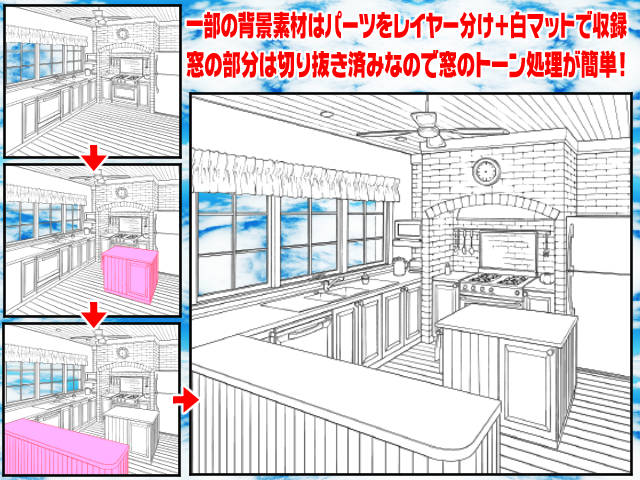 「LM.Vol.01 食」の、キッチンの素材もレイヤー分けを色を変えて表示してみました。
「LM.Vol.01 食」の、キッチンの素材もレイヤー分けを色を変えて表示してみました。
こういう複数画像の「合成」は、圧倒的にPhotoshopが楽…だと思っていましたが、慣れてくるとCLIP STUDIO PAINTでもかなり自在に出来る機能が備わっていることに気が付きます。
CLIP STUDIO PAINTでは、簡単に表示色や・背景色を変えることが出来たり、簡単に「白フチ」をつけることが出来たりするので、文字を入れた解説文の作成なども比較的楽に出来ます。
貼りこんだ画像は、そのまま拡大縮小するよりも、「レイヤーの変換」で「画像素材レイヤー」にすると拡大縮小がすごくやりやすくなります。 通常の「変形」ではバウンディングボックス(リサイズハンドル)は上図のように表示されます。
通常の「変形」ではバウンディングボックス(リサイズハンドル)は上図のように表示されます。
一度小さく変形してしまうと、データは欠損することになるので、元の大きさに拡大してもクオリティは元に戻りません。
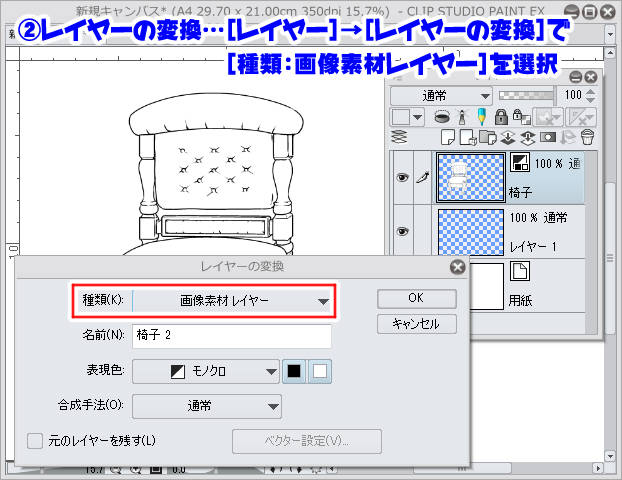 そこで「レイヤーの変換」を行います。ラスターレイヤーは「画像素材レイヤー」化することが出来ます。
そこで「レイヤーの変換」を行います。ラスターレイヤーは「画像素材レイヤー」化することが出来ます。
 「画像素材レイヤー」となったレイヤーは「オブジェクト」ツールを使えば、自在に拡大縮小回転を元のクオリティのまま行えます。
「画像素材レイヤー」となったレイヤーは「オブジェクト」ツールを使えば、自在に拡大縮小回転を元のクオリティのまま行えます。
これは「トーン素材」や「パターン素材」を作る方法と同じなので、覚えておくととても便利です。
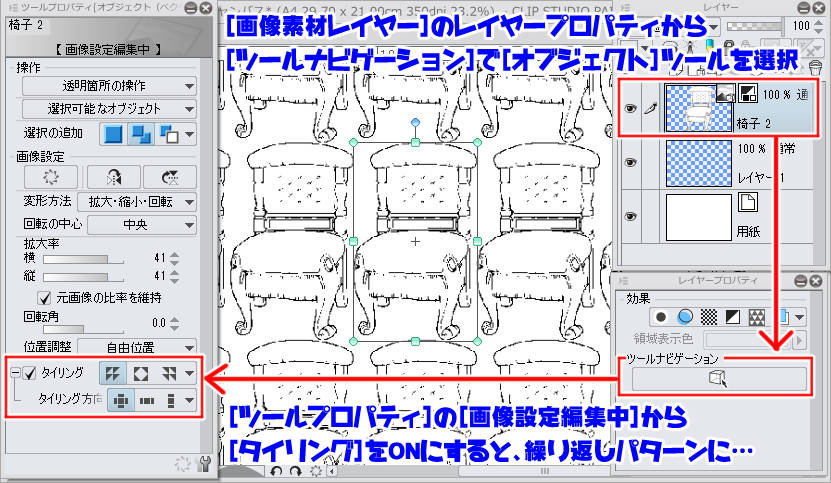 「ツールプロパティ」で「タイリング」を使えば、繰り返しパターンにすることができます。この方法を使えば「素材」登録しなくてもパターン化することが可能です。
「ツールプロパティ」で「タイリング」を使えば、繰り返しパターンにすることができます。この方法を使えば「素材」登録しなくてもパターン化することが可能です。
この方法を把握してからますますPhotoshopを使わなくなってしまっていました。
上の「画像素材レイヤー」はPhotoshopで「拡大縮小」の劣化を防ぐために「スマートオブジェクト」化する方法の代替として十分な機能を持っています。
更にPhotoshopの「スマートオブジェクト」の様に、編集内容が反映されるような機能は、「ファイルオブジェクト」で実現できるようになっています。
機能の名前は違いますが、Photoshop的な使い方が出来る部分もかなり搭載されています。
今使っているPhotoshopはCS5ですが、使用頻度が減ったこともあり、現時点では新しいバージョンはいらないなぁって思っています。
もちろんPhotoshopでないと出来ないことももちろんたくさんあります。
RAWデータの現像はPhotoshopで行っています。K-3買った時に就いていた奴は使っていません(^_^;)。
それとそれほど頻繁ではありませんが、カラーイラストの最終段階でのフィルタ処理や画像の調整に使うことがあります。多彩なフィルタ機能はやはりPhotoshopの魅力の一つだといえるでしょう。
でも、カラーイラストを描くのなら、CLIP STUDIO PAINTで十分完結できるくらいに十分充実しているんじゃないでしょうか?